如何使用Excel表的筛选功能
1、这里先举一个简单的例子,大家触类旁通。如图所示,我想在这个表格中筛选出所有的苹果

2、我们先选中要筛选的行标题
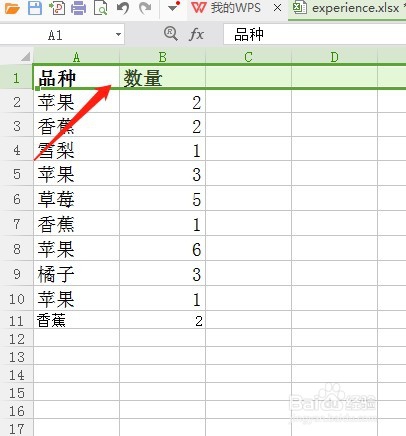
3、然后点击工具栏“开始”下的“筛选”功能

4、此时行标题的右侧就会出现一个下拉的三角形
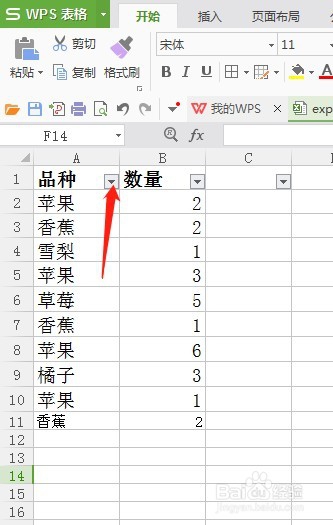
5、点击这个三角符号,我们就能看到这一列所有的内容

6、因为我们是要筛选苹果,所以就在这下拉内容中找到苹果,在旁边的方框内打钩,然后点击下方的确定

7、此时就把所有的苹果筛选出来了,这样就可以对筛选出来的内容进行加总了

1、这里先举一个简单的例子,大家触类旁通。如图所示,我想在这个表格中筛选出所有的苹果

2、我们先选中要筛选的行标题
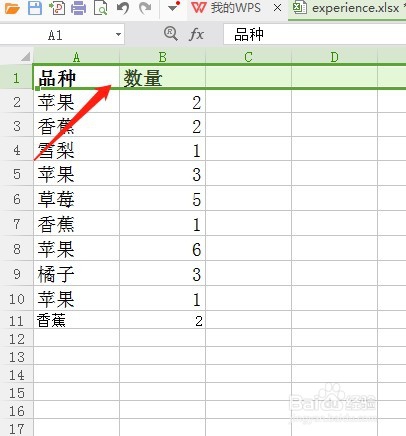
3、然后点击工具栏“开始”下的“筛选”功能

4、此时行标题的右侧就会出现一个下拉的三角形
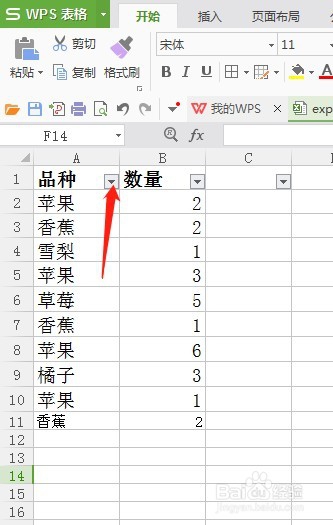
5、点击这个三角符号,我们就能看到这一列所有的内容

6、因为我们是要筛选苹果,所以就在这下拉内容中找到苹果,在旁边的方框内打钩,然后点击下方的确定

7、此时就把所有的苹果筛选出来了,这样就可以对筛选出来的内容进行加总了
